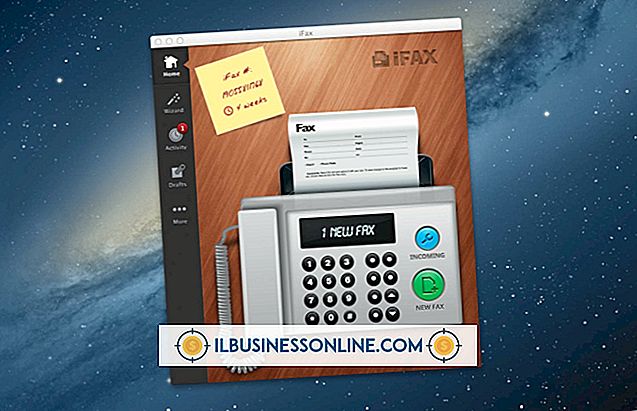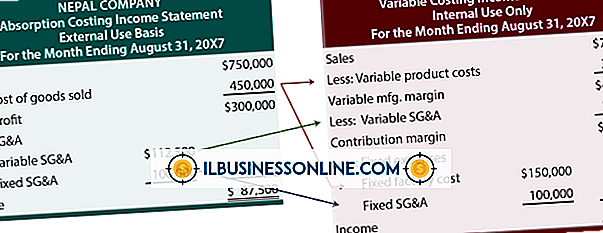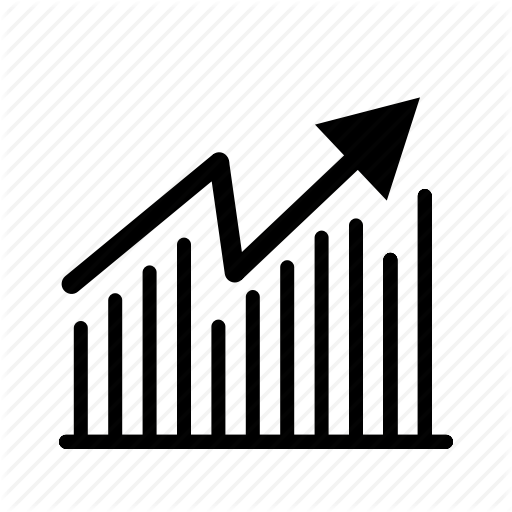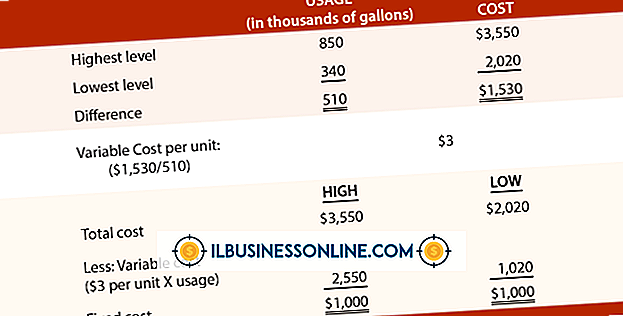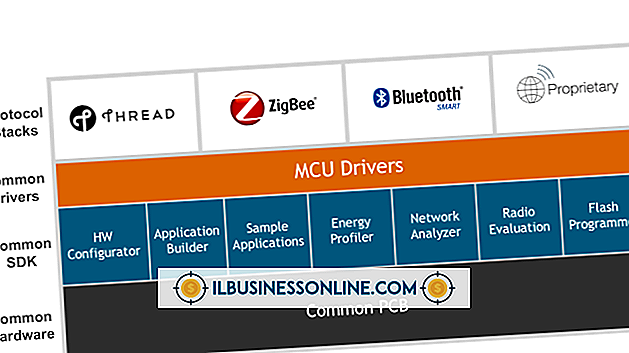Outlook에서 깨진 RSS 피드를 수정하는 방법

Microsoft Outlook에서 RSS 피드가 손상된 경우 복구하는 가장 쉬운 방법은 다시 작성하는 것입니다. RSS 피드는 여러 가지 이유로 비동기가 될 수 있으며 단 한 세션만으로도 중단 될 수 있습니다. 경우에 따라 피드가 업데이트되지 않는 경우도 있습니다. 다른 때에는 웹 사이트 주소가 변경됩니다. Microsoft Outlook 2007에서 RSS 피드에 지속적인 문제가 발생했습니다. 그러나 Outlook 2010에서는이 문제가 해결 된 것으로 보입니다. RSS 피드는 Outlook 폴더 목록의 "RSS 구독"폴더에 저장됩니다.
빠른 수정
1.
"탐색 창"하단의 "폴더"버튼을 클릭하십시오.
2.
"탐색 창"에서 "RSS 구독"을 클릭하여 폴더를 확장하십시오.
삼.
업데이트가 중지 된 RSS 피드를 클릭하십시오. 이렇게하면 Outlook에서 자동 업데이트 목록에 피드를 다시 추가합니다.
깨진 피드 제거
1.
"탐색 창"하단의 "폴더"버튼을 클릭하십시오.
2.
"탐색 창"에서 "RSS 구독"을 클릭하여 폴더를 확장하십시오.
삼.
깨진 RSS 피드를 선택하십시오.
4.
키보드의 "Delete"를 누르거나 "Home"탭의 "Delete"그룹에서 "Delete"버튼을 클릭하십시오. 삭제를 확인하려면 "예"를 클릭하십시오.
RSS 피드 다시 구독
1.
구독하려는 웹 사이트로 이동하십시오. 주황색 "RSS"버튼을 클릭하십시오. 다른 웹 페이지로 연결됩니다. 웹 주소를 선택하고 \ 키보드의 "Ctrl"과 "C"를 눌러 URL을 복사하십시오.
2.
"파일"메뉴에서 "정보"를 선택하고 Outlook의 "계정 설정"드롭 다운 메뉴를 클릭하십시오. '계정 설정'을 선택하십시오.
삼.
"RSS Feed"탭에서 "New"를 클릭하십시오.
4.
"Outlook에 추가 할 RSS 피드의 위치를 입력하십시오"필드를 클릭하고 키보드에서 "Ctrl"과 "V"를 눌러 웹 사이트 URL을 복사하십시오.
5.
"추가"버튼을 클릭 한 다음 "확인"버튼을 클릭하십시오.